Se ti trovi in una situazione in cui devi invitare persone a un nuovo evento o a una riunione, inviare un invito al calendario su Outlook potrebbe essere un buon modo per farlo. Se sei un utente di Outlook, puoi farlo facilmente con l’aiuto del tuo computer Windows o anche del tuo Android. Impariamo come.
Come inviare un invito al calendario in Outlook
Prima di tutto, vedremo come inviare un invito al calendario di Outlook tramite il tuo PC Windows. Diamo un’occhiata.
- Vai su outlook.com e accedi al tuo account Outlook.
- Clicca sul Calendario. Da lì, fare clic su Nuovo evento.
- Immettere il nome di un evento e fare clic su Salva per creare il nuovo evento.
- Dopo aver creato l’evento, fai clic su di esso una volta e inizia ad aggiungere nuovi partecipanti uno per uno. Al termine, fai clic su Inviare.
Non appena lo fai, il tuo invito al calendario di Outlook verrà inviato immediatamente. Ma questo è solo uno dei modi. Diamo ora un’occhiata a come inviare un invito di Outlook sull’app Android.
Invia l’invito del calendario in Outlook tramite Android
Puoi anche inviare un invito di Outlook tramite un telefono Android. Ovviamente è necessario che l’app Outlook sia installata in anticipo, però. Ecco come.
- Avvia l’app Outlook e fai clic su Calendario icona.
- Ancora una volta, crea un nuovo evento, come abbiamo fatto nel processo sopra.
- Oppure, se hai un evento esistente, puoi partecipare anche a quello. Seleziona l’evento e fai clic sulla sezione di modifica nell’angolo in alto a destra (rappresentata da una matita).
- Da lì, fai clic su Le persone sezione e inizia a digitare i nomi delle tue ricevute finché non vengono visualizzate le loro e-mail. Fare clic su di essi per aggiungere i contatti.
- Infine, fai nuovamente clic sull’opzione di spunta nell’angolo in alto a destra per completare l’aggiunta.
Questo è tutto. Per completare l’invito, fai di nuovo clic sull’icona di controllo e Outlook invierà l’invito a tutti quelli che hai aggiunto.
Invio di inviti del calendario in Outlook
L’invio di inviti di calendario in Outlook può essere un po’ scoraggiante se non sei abituato al framework di Outlook. Ma segui passo dopo passo la guida sopra e invierai facilmente gli inviti del tuo calendario di Outlook.
FAQ
È possibile creare eventi del calendario in Windows 11?
Re: Eventi del calendario in Windows 11 Sono d’accordo con te. Attualmente, quando fai clic sul pulsante Crea evento, si aprirà Outlook.com in Edge. Inoltre, non ha il pulsante Crea evento quando ci sono eventi sul calendario. Sarebbe meglio se potessimo creare eventi all’interno del widget. 1 Mi piace Rispondi scarabucci
Come faccio a sincronizzare il mio calendario con il mio PC Windows?
Fai clic sull’icona Impostazioni nell’angolo del pannello di sinistra nella tua app. Fare clic su Gestisci account. Fai clic su Aggiungi account e aggiungi l’account che desideri sincronizzare con l’app Calendario sul tuo PC Windows. Accedi con quell’account e concedi le autorizzazioni a Windows.
Come faccio a inviare un calendario tramite e-mail?
Come inviare un calendario tramite e-mail 1 Nella scheda Home, nel gruppo Condividi, fare clic su Calendario e-mail. 2 Nella casella Calendario, fare clic sul calendario che si desidera inviare. 3 Nella casella Intervallo date, fare clic sul periodo di tempo che si desidera visualizzare nel calendario. 4 Immettere o selezionare qualsiasi altra opzione desiderata, quindi fare clic su OK. Vedi altro….
Come faccio a configurare la posta e il calendario in Windows 10?
Windows 10 ha app di posta e calendario integrate. Per aprirli, cerca Posta o Calendario sulla barra delle applicazioni e seleziona le icone dai risultati della ricerca. Presentati a Mail e Calendar Hai trovato le app, ora rendile utili aggiungendo i tuoi account.
Come faccio a sincronizzare la mia posta elettronica e il mio calendario con Outlook?
Nell’app Posta o Calendario, seleziona Impostazioni in basso a sinistra. Seleziona Gestisci account > Aggiungi account, quindi scegli un account e segui le istruzioni. La tua posta e il tuo calendario inizieranno automaticamente a sincronizzarsi. Per aggiungere altri account, torna a Impostazioni.
Come faccio a spostare gli eventi dall’e-mail al calendario?
Nella parte superiore della pagina, seleziona Impostazioni.Seleziona Opzioni o Posta. Nella barra laterale sinistra, seleziona Calendario > Eventi da e-mail. Effettuare una delle seguenti operazioni:
Come aggiungo un account alla posta e al calendario?
Presentati a Mail e Calendario. 1 Nell’app Posta o Calendario, seleziona Impostazioni in basso a sinistra. 2 Seleziona Gestisci account > Aggiungi account, quindi scegli un account e segui le istruzioni.
Posso utilizzare Google Calendar su Windows 11/Windows 10?
Dopo un po’ vedrai i tuoi elementi di Google Calendar su Windows 11 / Windows 10. Ora che hai impostato la sincronizzazione desktop di Google Calendar, ti guideremo attraverso come creare un evento su Google Calendar senza mai uscire dal tuo PC Windows 11 / Windows 10:
Come faccio a sincronizzare il mio account Google con il calendario Microsoft?
Scegli “Gestisci account” dal menu Impostazioni che si apre sulla destra. In “Gestisci account”, fai clic su “+ Aggiungi account”. Seleziona l’account Google che desideri sincronizzare con il calendario di Microsoft.
Come faccio a sincronizzare le mie impostazioni tra Windows 10 e 11?
Quindi accedi a Windows 10 o 11 utilizzando il tuo nuovo account. In Windows 10, vai su Impostazioni > Account > Sincronizza le tue impostazioni. Per impostazione predefinita, l’opzione Sincronizza impostazioni è attiva, ma puoi disattivarla completamente o disattivarla selettivamente per ciascuna impostazione.
Come modificare le impostazioni del calendario di Windows 11?
L’app Calendario di Windows 11 ti consente di modificare varie impostazioni nell’app come il primo giorno della settimana, i giorni della settimana lavorativa, l’orario di lavoro, i numeri delle settimane e i calendari alternativi. Ecco come modificare le impostazioni del calendario in Windows 11: nell’app Calendario, fai clic sul pulsante “Impostazioni” in basso a sinistra e seleziona “Impostazioni calendario”.
Cosa c’è di nuovo in Windows 11?
Windows 11 viene fornito con la sua app calendario integrata che ti aiuta a pianificare attività, riunioni, promemoria, appuntamenti e altri eventi dalla tua agenda personale.I calendari di Windows ti consentono anche di sincronizzarti con i tuoi account come il calendario di Google, Outlook, iCloud, ecc. e di visualizzare vari calendari contemporaneamente in un unico posto.

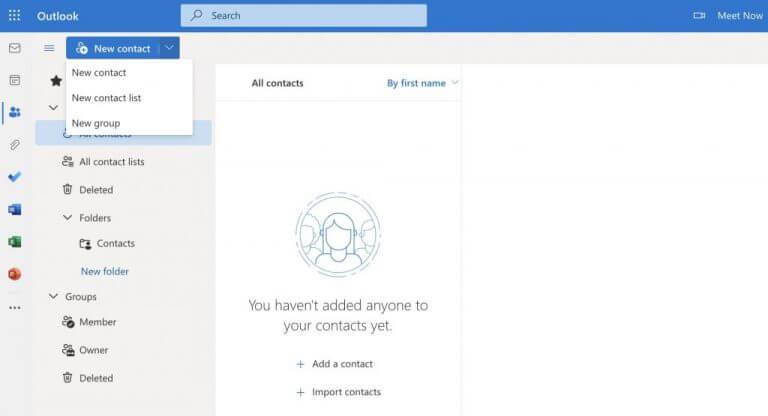
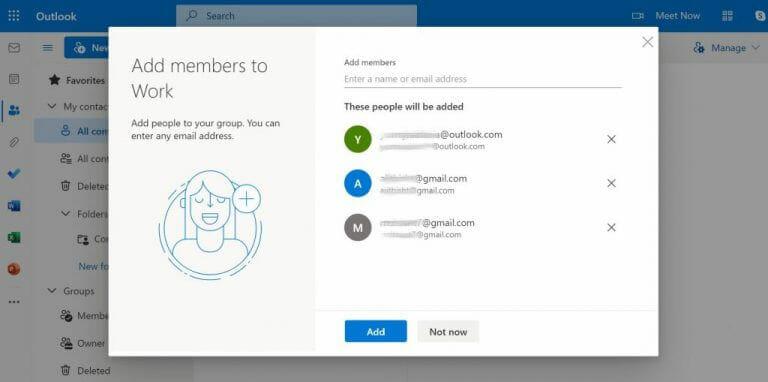



-on-windows-11-and-the-web.jpg)